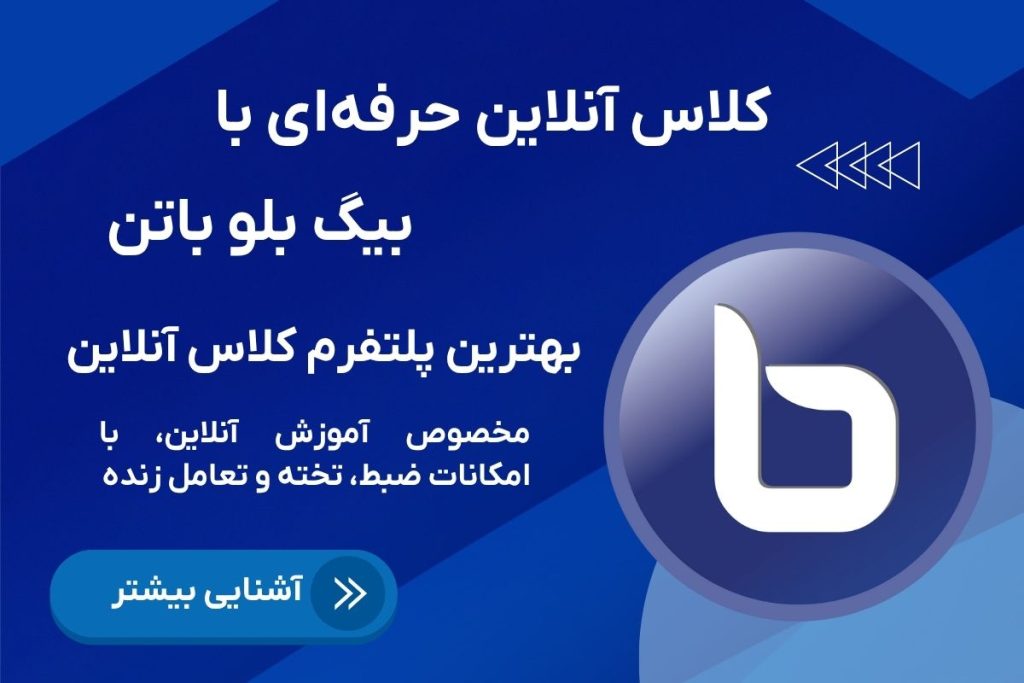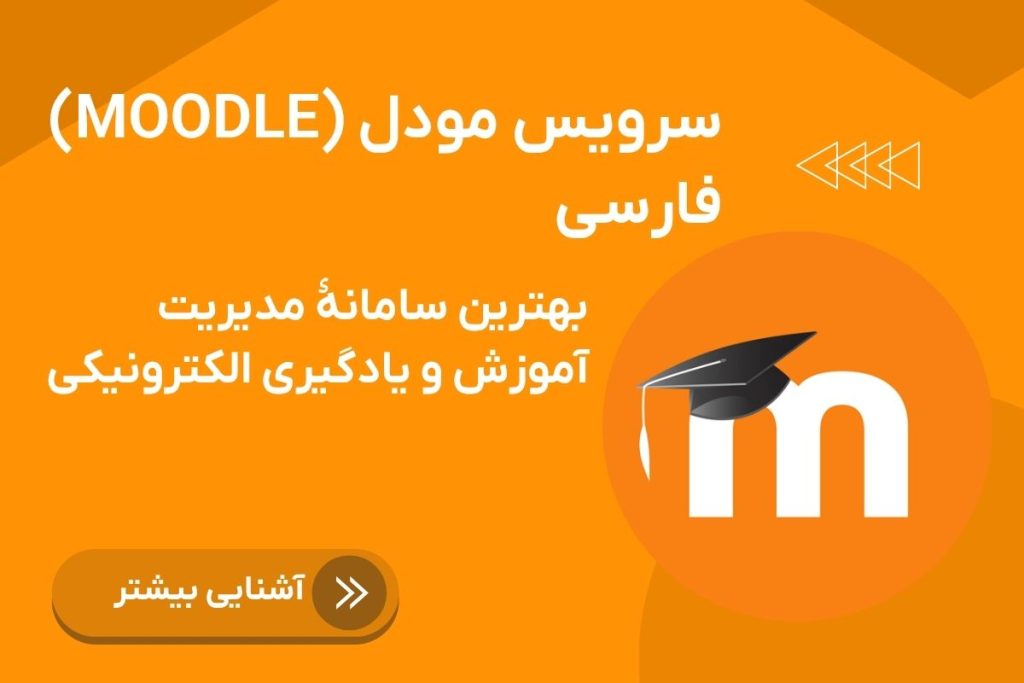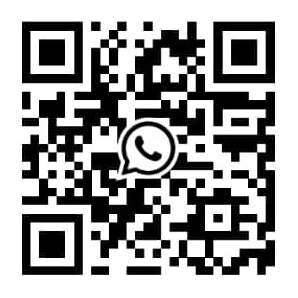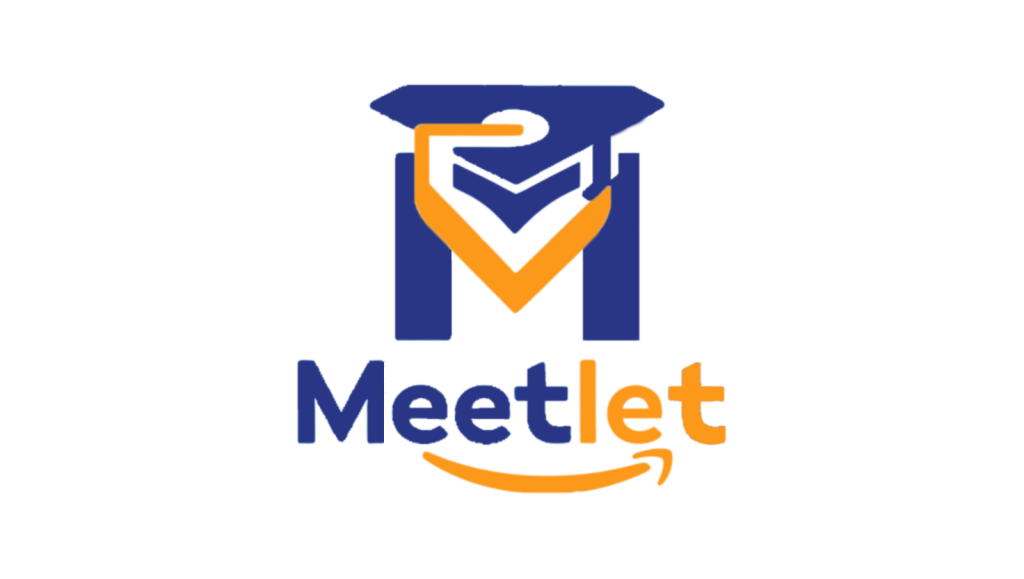اگر بهدنبال یک راهکار حرفهای و بدون دردسر برای برگزاری کلاسهای آنلاین هستید، بیگ بلو باتن (BigBlueButton) یکی از انتخابهای هوشمندانه است. این پلتفرم متنباز با امکاناتی مثل کنفرانس ویدئویی، گفتوگوی متنی، اشتراکگذاری فایل و صفحه دسکتاپ، تختهسفید و نظرسنجی، به شما کمک میکند تا کلاسها، وبینارها و جلسات آموزشی خود را بهصورت آنلاین و مؤثر برگزار کنید.
در میتلت، ما این سرویس را بهصورت کامل و آماده برای شما راهاندازی میکنیم؛ چه روی سرور اختصاصی خودتان، چه بهصورت سرویس ابری آماده استفاده. شما میتوانید با خیالی راحت، سرویس بیگ بلو باتن را از ما خریداری کنید یا نصب آن را به تیم فنی ما بسپارید.
با این حال اگر ترجیح میدهید نصب را خودتان انجام دهید، در این مقاله آموزش گامبهگام نصب بیگ بلوباتن را هم برایتان آماده کردهایم. انتخاب با شماست؛ ما در کنار شما هستیم.
پیشنیازهای نصب بیگ بلو باتن

توصیه میکنیم بیگ بلو باتن را روی یک سرور Ubuntu 22.04 64 بیت کاملاً تازه (Clean) و اختصاصی نصب کنید که پیشتر نرمافزاری روی آن نصب نشده باشد. اگر قصد ارتقا از نسخههای قبلی بیگ بلو باتن مانند 2.7 را دارید، بهتر است یک سرور تازه با Ubuntu 22.04 آماده کنید و نسخه 3.0 را نصب کنید، سپس پس از نصب، فایلهای ضبط شده قبلی خود را به سرور جدید منتقل کنید.
سرور “تازه” یعنی هیچ وب سرور دیگری (مانند Apache) یا اپلیکیشن وب (مثل Plesk یا Webadmin) روی آن نصب نشده باشد که پورتهای 80 یا 443 را اشغال کند. منظور از “اختصاصی” هم این است که این سرور فقط برای اجرای بیگ بلو باتن (و احتمالا برنامههای مرتبط مانند Greenlight) استفاده شود و کار دیگری روی آن انجام نشود.
حداقل مشخصات مورد نیاز سرور برای استفاده در محیط تولید (Production)

- سیستم عامل Ubuntu 22.04 64 بیت با کرنل لینوکس نسخه 5.x
- نصب آخرین نسخه Docker
- حداقل 16 گیگابایت رم با فعال بودن Swap
- حداقل 8 هسته CPU با قدرت بالا در پردازش تکهستهای
- حداقل 500 گیگابایت فضای آزاد برای ذخیره فایلهای ضبط شده (یا 50 گیگابایت اگر ضبط جلسه را غیرفعال کنید)
- دسترسی به پورتهای TCP 80 و 443
- دسترسی به پورتهای UDP از 16384 تا 32768
- پهنای باند حداقل 250 مگابیت بر ثانیه (دوطرفه)
- پورتهای TCP 80 و 443 نباید توسط وبسرور یا پراکسی دیگری اشغال شده باشند
- یک نام دامنه (Hostname) مانند bbb.example.com برای راهاندازی گواهی SSL
- داشتن آدرسهای IPV4 و IPV6
اگر میخواهید بیگ بلو باتن را روی ماشین مجازی در فضای ابری نصب کنید، توصیه میکنیم سروری با CPU اختصاصی انتخاب کنید. این نوع سرورها معمولاً با عنوان “Compute-Intensive” شناخته میشوند. برای مثال:
- در DigitalOcean سرورهای c-8 یا بالاتر
- در AWS سرورهای c5a.2xlarge یا بالاتر
- در Hetzner سرورهای AX52 یا CCX33
نکات برای نصب روی محیط توسعه محلی (Local Development)

اگر قصد دارید بیگ بلو باتن را روی کامپیوتر شخصی یا سرور توسعه نصب کنید، میتوانید برخی مشخصات بالا را کاهش دهید:
- 4 هسته CPU و 8 گیگابایت رم
- نصب روی ماشین مجازی یا کانتینر لوکال
- 50 گیگابایت فضای دیسک
- فقط آدرس IPV4 کافی است
اهمیت گواهی SSL

در هر شرایطی، در طول مراحل نصب، نیاز است گواهی SSL روی وبسرور nginx تنظیم شود. دلیل آن این است که همه مرورگرهای مدرن، هنگام درخواست دسترسی به وبکم یا میکروفون از طریق وبریتایم (WebRTC)، فقط به وبسرورهایی که گواهی SSL معتبر دارند اجازه دسترسی میدهند. اگر از آدرس IP خالص استفاده کنید، مرورگرها اجازه دسترسی به دوربین یا میکروفون را به کلاینت بیگ بلو باتن نمیدهند.
۱. بررسی تنظیم Locale سرور
ابتدا بررسی کنید که Locale سرور روی en_US.UTF-8 تنظیم شده باشد:
cat /etc/default/localeباید خروجی بهصورت زیر باشد:
LANG="en_US.UTF-8"اگر این مقدار نبود، دستورهای زیر را وارد کنید:
sudo apt-get install -y language-pack-en
sudo update-locale LANG=en_US.UTF-8سپس از SSH خارج شوید و دوباره وارد شوید تا تنظیمات Locale بارگذاری شود. دوباره دستور cat /etc/default/locale را اجرا کنید و مطمئن شوید تنها خط موجود همین باشد:
LANG="en_US.UTF-8"نکته: اگر خطی مانند
LC_ALL=en_US.UTF-8مشاهده کردید، آن را از فایل/etc/default/localeحذف کنید و مجدداً وارد SSH شوید.
۲. بررسی مقدار حافظه (RAM)
برای بررسی حافظه (رم)، از دستور زیر استفاده کنید:
free -hنمونه خروجی:
total used free shared buff/cache available
Mem: 15G 3G 1G 305M 11G 12G
Swap: 0B 0B 0B
نکته: اگر مقدار total در قسمت Mem کمتر از ۱۵ گیگابایت بود، حافظهی سرور شما برای محیط تولید کافی نیست و باید به حداقل ۱۶ گیگابایت افزایش یابد. (برای محیط توسعه، ۸ گیگابایت کافی است.)
۳. بررسی نسخه اوبونتو
cat /etc/lsb-releaseخروجی مورد انتظار:
DISTRIB_ID=Ubuntu
DISTRIB_RELEASE=22.04
DISTRIB_CODENAME=jammy
DISTRIB_DESCRIPTION="Ubuntu 22.04.X LTS"۴. بررسی معماری ۶۴ بیت بودن سیستم
uname -mخروجی صحیح:
x86_64۵. بررسی پشتیبانی از IPv6
ip addr | grep inet6باید کد زیر را مشاهده کنید
inet6 ::1/128 scope hostنکته: اگر IPv6 را نبینید، بعد از نصب، باید پشتیبانی از IPv6 را در FreeSWITCH غیرفعال کنید.
۶. بررسی نسخه کرنل لینوکس
uname -rمثلاً:
5.15.x-xx-generic۷. بررسی تعداد هستههای پردازنده
grep -c ^processor /proc/cpuinfoخروجی باید حداقل عدد 8 باشد.
۸. بررسی باز بودن پورتهای 80 و 443
برای اینکه بیگبلوباتن بتونه به درستی اجرا بشه، باید پورتهای 80 (HTTP) و 443 (HTTPS) روی سرور شما باز باشن. برای بررسی وضعیت پورتها، دستور زیر رو وارد کنید:
sudo ufw statusاگر در خروجی چیزی شبیه به موارد زیر دیدید، یعنی پورتها باز هستند:
80 ALLOW Anywhere
443 ALLOW Anywhere
80 (v6) ALLOW Anywhere
443 (v6) ALLOW Anywhere
اگه این خطوط رو نمیبینید، با استفاده از دستورات زیر پورتها رو باز کنید:
sudo ufw allow 80 <br>sudo ufw allow 443 <br>چرا فقط نصب روی Ubuntu 22.04 نسخه ۶۴ بیتی توصیه میشود؟
برای نصب موفق و بدون دردسر بیگبلوباتن، استفاده از سیستمعامل Ubuntu 22.04 نسخه ۶۴ بیتی کاملاً توصیه میشود. دلیل این موضوع بسیار ساده است: هرچقدر محیط نصب استانداردتر و پایدارتر باشد، احتمال بروز خطا در زمان نصب و راهاندازی بهمراتب کمتر خواهد بود.
نصب
برای نصب BigBlueButton از اسکریپت bbb-install.sh استفاده کنید. دقت کنید که این روش کمی با نسخههای قبلی متفاوت است. این اسکریپت حالا در شاخهای قرار دارد که مربوط به نسخه خاصی از BigBlueButton است، ولی نام اسکریپت در همه شاخهها یکسان است. این باعث میشود نگهداری و بهروزرسانی اسکریپت در نسخههای مختلف راحتتر باشد.
لینک بالا اطلاعات کاملتری درباره نحوه استفاده از این اسکریپت دارد. به عنوان مثال، با دادن چند گزینه به اسکریپت، میتوانید همزمان BigBlueButton و Greenlight یا LTI را روی یک سرور نصب کنید. همچنین میتوانید مشخص کنید که آیا میخواهید یک گواهی جدید ساخته شود یا خیر. فعال کردن فایروال هم امکانپذیر است. برای دریافت آخرین اطلاعات بهتر است دستورالعملهای داخل اسکریپت را ببینید. توجه داشته باشید که از نسخه 2.6، دموهای API حذف شدهاند و استفاده از Greenlight یا API MATE توصیه میشود.
بعد از تمام شدن نصب با اسکریپت bbb-install.sh، وضعیت سرور را با فرمان bbb-conf –check میتوانید بررسی کنید. وقتی این فرمان را اجرا کنید، باید خروجی مشابه نمونه زیر ببینید:
$ sudo bbb-conf --check
root@test27:~# bbb-conf --check
BigBlueButton Server 3.0.0-alpha.1 (68)
Kernel version: 5.15.0-67-generic
Distribution: Ubuntu 22.04.3 LTS (64-bit)
Memory: 8140 MB
CPU cores: 4
/etc/bigbluebutton/bbb-web.properties (override for bbb-web)
/usr/share/bbb-web/WEB-INF/classes/bigbluebutton.properties (bbb-web)
bigbluebutton.web.serverURL: https://test30.bigbluebutton.org
defaultGuestPolicy: ALWAYS_ACCEPT
defaultMeetingLayout: CUSTOM_LAYOUT
/etc/nginx/sites-available/bigbluebutton (nginx)
server_name: dev30.bigbluebutton.org
port: 80, [::]:80127.0.0.1:82 http2 proxy_protocol, [::1]:82 http2127.0.0.1:81 proxy_protocol, [::1]:81
/opt/freeswitch/etc/freeswitch/vars.xml (FreeSWITCH)
local_ip_v4: 143.198.37.212
external_rtp_ip: 143.198.37.212
external_sip_ip: 143.198.37.212
/opt/freeswitch/etc/freeswitch/sip_profiles/external.xml (FreeSWITCH)
ext-rtp-ip: $${local_ip_v4}
ext-sip-ip: $${local_ip_v4}
ws-binding: 143.198.37.212:5066
wss-binding: 143.198.37.212:7443
UDP port ranges
FreeSWITCH: 16384-24576
bbb-webrtc-sfu: null-null
bbb-webrtc-recorder: null-null
/usr/local/bigbluebutton/core/scripts/bigbluebutton.yml (record and playback)
playback_host: dev30.bigbluebutton.org
playback_protocol: https
ffmpeg: 4.4.2-0ubuntu0.22.04.1
/usr/share/bigbluebutton/nginx/sip.nginx (sip.nginx)
proxy_pass: 143.198.37.212
protocol: http
/usr/local/bigbluebutton/bbb-webrtc-sfu/config/default.yml (bbb-webrtc-sfu)
/etc/bigbluebutton/bbb-webrtc-sfu/production.yml (bbb-webrtc-sfu - override)
mediasoup.webrtc.*.announcedIp: 143.198.37.212
mediasoup.plainRtp.*.announcedIp: 143.198.37.212
freeswitch.sip_ip: 143.198.37.212
recordingAdapter: Kurento
recordScreenSharing: true
recordWebcams: true
codec_video_main: VP8
codec_video_content: VP8
/etc/bbb-webrtc-recorder/bbb-webrtc-recorder.yml (bbb-webrtc-recorder)
/etc/bigbluebutton/bbb-webrtc-recorder.yml (bbb-webrtc-recorder - override)
debug: false
recorder.directory: /var/lib/bbb-webrtc-recorder
/usr/share/bigbluebutton/html5-client/private/config/settings.yml (HTML5 client)
/etc/bigbluebutton/bbb-html5.yml (HTML5 client config override)
build: 13
kurentoUrl: wss://test30.bigbluebutton.org/bbb-webrtc-sfu
defaultFullAudioBridge: fullaudio
defaultListenOnlyBridge: fullaudio
sipjsHackViaWs: true
# Potential problems described below
هر پیامی که بعد از بخش «Potential problems» ظاهر شود، ممکن است به خطا در تنظیمات یا نصب اشاره داشته باشد. اغلب این پیامها راهنماییهایی برای رفع مشکل به شما میدهند.
همچنین میتوانید با دستورsudo bbb-conf --status
بررسی کنید که همه فرآیندهای BigBlueButton به درستی شروع شده و در حال اجرا هستند.
$ sudo bbb-conf --status
nginx ————————————————————————————————► [✔ - active]
freeswitch ———————————————————————————► [✔ - active]
redis-server —————————————————————————► [✔ - active]
bbb-apps-akka ————————————————————————► [✔ - active]
bbb-fsesl-akka ———————————————————————► [✔ - active]
bbb-graphql-actions ——————————————————► [✔ - active]
bbb-graphql-middleware ———————————————► [✔ - active]
bbb-graphql-server ———————————————————► [✔ - active]
bbb-webrtc-sfu ———————————————————————► [✔ - active]
bbb-webrtc-recorder ——————————————————► [✔ - active]
etherpad —————————————————————————————► [✔ - active]
bbb-web ——————————————————————————————► [✔ - active]
bbb-pads —————————————————————————————► [✔ - active]
bbb-export-annotations ———————————————► [✔ - active]
bbb-rap-caption-inbox ————————————————► [✔ - active]
bbb-rap-resque-worker ————————————————► [✔ - active]
bbb-rap-starter ——————————————————————► [✔ - active]با استفاده از دستور
<code>dpkg -l | grep bbb-</code>میتوانید همه بستههای اصلی BigBlueButton که نصب شدهاند را ببینید. نسخههای نصب شده ممکن است کمی متفاوت باشند.
# dpkg -l | grep bbb-
ii bbb-apps-akka 1:3.0-7 all BigBlueButton Apps (Akka)
ii bbb-config 1:3.0-8 amd64 BigBlueButton configuration utilities
ii bbb-etherpad 1:3.0-1 amd64 The EtherPad Lite components for BigBlueButton
ii bbb-export-annotations 1:3.0-2 amd64 BigBlueButton Export Annotations
ii bbb-freeswitch-core 2:3.0-1 amd64 BigBlueButton build of FreeSWITCH
ii bbb-freeswitch-sounds 1:3.0-1 amd64 FreeSWITCH Sounds
ii bbb-fsesl-akka 1:3.0-5 all BigBlueButton FS-ESL (Akka)
ii bbb-graphql-actions 1:3.0-5 amd64 BigBlueButton GraphQL Actions
ii bbb-graphql-middleware 1:3.0-6 amd64 GraphQL middleware component for BigBlueButton
ii bbb-graphql-server 1:3.0-5 amd64 GraphQL server component for BigBlueButton
ii bbb-learning-dashboard 1:3.0-1 amd64 BigBlueButton bbb-learning-dashboard
ii bbb-libreoffice-docker 1:3.0-1 amd64 BigBlueButton setup for LibreOffice running in docker
ii bbb-mkclean 1:3.0-1 amd64 Clean and optimize Matroska and WebM files
ii bbb-pads 1:3.0-1 amd64 BigBlueButton Pads
ii bbb-playback 1:3.0-1 amd64 Player for BigBlueButton presentation format recordings
ii bbb-playback-presentation 1:3.0-1 amd64 BigBlueButton presentation recording format
ii bbb-record-core 1:3.0-1 amd64 BigBlueButton record and playback
ii bbb-web 1:3.0-6 amd64 BigBlueButton API
ii bbb-webrtc-recorder 1:3.0-1 amd64 BigBlueButton WebRTC Recorder
ii bbb-webrtc-sfu 1:3.0-1 amd64 BigBlueButton WebRTC SFUاگر Greenlight را نصب کرده باشید (با گزینهی -g)، میتوانید آدرس
https://
را در مرورگر باز کنید (جایی که همان نام میزبان است که هنگام اجرای دستور bbb-install.sh مشخص کردید)، سپس یک حساب کاربری بسازید، یک اتاق ایجاد کنید و وارد آن شوید.
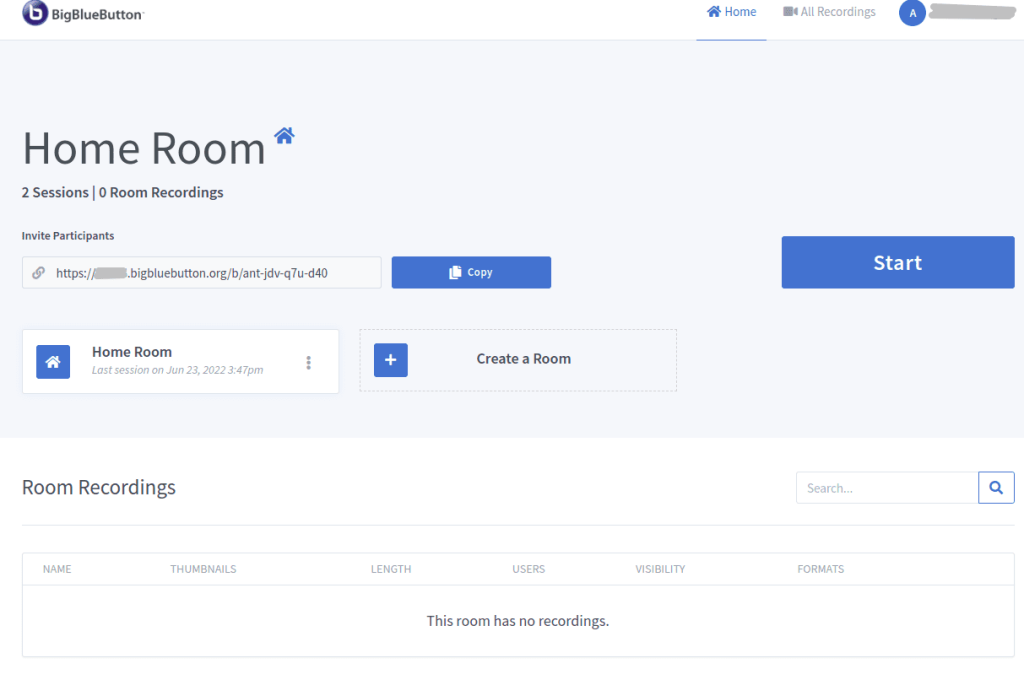
برای اتصال بیگبلو باتن به برنامههای جانبی، باید آدرس سرور و کلید مخفی (shared secret) آن را داشته باشید. با استفاده از دستور bbb-conf میتوانید این اطلاعات را مشاهده کنید.
$ sudo bbb-conf –secret
URL: https://bbb.example.com/bigbluebutton/
Secret: 330a8b08c3b4c61533e1d0c334
Link to the API-Mate:
https://mconf.github.io/api-mate/#server=https://bbb.example.com/bigbluebutton/&sharedSecret=330a8b08c3b4c61533e1d0c334لینک API-Mate صفحهای را در آدرس https://mconf.github.io/api-mate/ باز میکند که به شما امکان میدهد درخواستهای API معتبر را به سرور خود ارسال کنید. این ابزار برای تست راحت بدون نیاز به محیط کاربری مانند Greenlight مفید است.
پیکربندی فایروال (در صورت نیاز)
آیا بین شما و کاربرانتان فایروال وجود دارد؟ اگر بله، به بخش پیکربندی فایروال مراجعه کنید.
ارتقا دادن BigBlueButton 3.0
میتوانید با اجرای دوباره اسکریپت bbb-install.sh، نسخه جدید BigBlueButton 3.0 را دانلود و نصب کنید.
تذکر درباره تنظیمات فایل /etc/default/bbb-graphql-server
اگر هنگام ارتقا با پیام خاصی مواجه شدید:
Configuration file '/etc/default/bbb-graphql-server'
==> Modified (by you or by a script) since installation.
==> Package distributor has shipped an updated version.
==> Keeping old config file as default.
...بعد از ارتقا، به مسیر /etc/default بروید و فایلها را بررسی کنید:
root@test30:~# cd /etc/default/
root@test30:/etc/default# ls -l bbb*
-rw-r--r-- 1 root root 85 May 10 02:20 bbb-apps-akka
-rw-r--r-- 1 root root 86 May 8 14:25 bbb-fsesl-akka
-rw-r--r-- 1 root root 819 Aug 13 13:45 bbb-graphql-server
-rw-r--r-- 1 root root 747 Aug 30 22:11 bbb-graphql-server.dpkg-dist
-rw-r--r-- 1 root root 139 May 10 14:46 bbb-web
-rw-r--r-- 1 root root 39 Mar 14 22:06 bbb-webrtc-recorderاگر این پیام را دیدید که نسخه جدید فایل تنظیمات bbb-graphql-server نتوانسته جایگزین شود، به این دلیل است که شما فایل bbb-graphql-server را بعد از نصب اولیه تغییر دادهاید. معمولاً این مشکل زمانی رخ میدهد که قبلاً نسخه آزمایشی BigBlueButton 3.0.0-alpha را نصب کرده باشید.
برای حل این مشکل، بهتر است فقط نسخه جدید فایل را نگه دارید. یعنی این دستور را اجرا کنید:
sudo mv /etc/default/bbb-graphql-server.dpkg-dist /etc/default/bbb-graphql-serverسپس سرویس BigBlueButton را ریستارت کنید:
sudo bbb-conf --restartارتقا از BigBlueButton نسخه ۲.۶ یا ۲.۷
اگر میخواهید از BigBlueButton نسخه ۲.۶ یا ۲.۷ به نسخه ۳.۰ ارتقا دهید، بهتر است یک سرور جدید با اوبونتو ۲۲.۰۴ نصب کنید و روی آن BigBlueButton ۳.۰ را نصب نمایید. سپس فایلهای ضبط شده قبلی را از سرور قدیمی به سرور جدید منتقل کنید.
راهاندازی مجدد سرور
برای راهاندازی مجدد سرور و بررسی وضعیت BigBlueButton، میتوانید هر زمان از دستورات زیر استفاده کنید:
sudo bbb-conf --restart<br>sudo bbb-conf --checkبررسی وضعیت با bbb-conf –check
دستور bbb-conf --check برخی از فایلهای گزارش (log) را برای پیدا کردن پیامهای خطا اسکن میکند. هر پیامی که بعد از بخش «Potential problems» نمایش داده شود، ممکن است نشاندهنده خطا در تنظیمات یا نصب باشد. در بسیاری از موارد، این پیامها پیشنهادهایی برای رفع مشکلات ارائه میدهند.
مراحل پس از نصب
اگر این سرور برای استفاده در محیط تولید (Production) است، موارد زیر را انجام دهید:
- سیستم خود را امن کنید و دسترسی به پورتهای خاص را محدود کنید.
- اگر سرور پشت فایروال است یا دارای آدرس IP عمومی/خصوصی است، تنظیمات لازم برای کارکرد پشت فایروال را انجام دهید.
- در صورت دسترسی کاربران از پشت فایروالهای محدودکننده، یک سرور TURN راهاندازی کنید.
- تنظیمات HTTPS سرور را تست کنید. برای این کار میتوانید از سایت معتبر https://www.ssllabs.com/ssltest/ استفاده کنید. کافی است نام دامنه سرور خود را وارد کنید، در صورت تمایل گزینه “Do not show results” را برای خصوصی ماندن نتایج فعال کنید، و سپس Submit را بزنید.
- در زمان نگارش این متن، تنظیمات پیشنهادی باعث کسب رتبه “A” در تست SSL Labs میشود.
گزینههای دیگر نصب
برخی از اعضای جامعه کاربران، روشهای دیگری برای نصب BigBlueButton ارائه میدهند.
اگر میخواهید یک نصب بزرگمقیاس از BBB با استفاده از Scalelite داشته باشید، بهترین روش مدیریت سرورها استفاده از ابزارهایی مانند Ansible است. دلایل استفاده از این روش عبارتند از:
- سفارشیسازی آسان: تنظیمات اختصاصی شما هنگام هر بروزرسانی بهطور خودکار جایگزین میشوند.
- هماهنگی بین سرورها: اطمینان حاصل میکنید که نسخه دقیق BBB روی همه سرورها نصب شده است.
- کاهش خطای انسانی: استفاده از روشهای دستی یا اسکریپت bbb-install.sh ممکن است باعث فراموشی یا اشتباه در انتخاب تنظیمات شود.
- اتوماسیون کامل: با خودکارسازی فرایند نصب، در وقت صرفهجویی کرده و از خطاهای پیچیده جلوگیری میکنید.
- مقیاسپذیری آسان: میتوانید در کمتر از ۱۵ دقیقه یک سرور مشابه BBB را بدون نیاز به دخالت کاربر راهاندازی کنید؛ کاملاً پیشتنظیمشده و آماده به کار.
رفع مشکل
خطا: Package 'locales-all' is not available
اگر هنگام نصب، این پیام خطا رو دیدید:
Package 'locales-all' is not available.یعنی پکیج bbb-libreoffice نمیتونه ایمیج داکر مورد نیازش رو بسازه، چون به بستهی locales-all نیاز داره. این مشکل معمولاً زمانی پیش میاد که نصب در شبکهای پشت فایروال انجام بشه.
Package locales-all is not available, but is referred to by another package.
This may mean that the package is missing, has been obsoleted, or
is only available from another source
E: Package 'locales-all' has no installation candidate
E: Unable to locate package libxt6
E: Unable to locate package libxrender1
The command '/bin/sh -c apt -y install locales-all fontconfig libxt6 libxrender1' returned a non-zero code: 100
dpkg: error processing package bbb-libreoffice-docker (--configure):
installed bbb-libreoffice-docker package post-installation script subprocess returned error exit status 100رفع مشکل DNS در Ubuntu 22.04
در نسخهی Ubuntu 22.04، سیستم از سرویس systemd-resolved برای مدیریت نام دامنه (DNS) استفاده میکند. این سرویس یک کش محلی ارائه میدهد و آن را در مسیر /etc/resolv.conf ثبت مینماید.
چنانچه هنگام نصب با خطای مربوط به DNS مواجه شدید و از یک DNS سرور محلی (برای مثال: 10.11.12.13) استفاده میکنید، پیشنهاد میشود این آدرس را به فایل resolv.conf اضافه نمایید تا مشکل برطرف گردد.
echo "nameserver 10.11.12.13" > /etc/resolv.conf<br><br>جمع بندی
در این مقاله، مراحل کلی نصب، راهاندازی و مدیریت بیگ بلو باتن نسخه ۳.۰ بررسی شد. از آمادهسازی اولیه سرور گرفته تا اجرای اسکریپت نصب، تنظیمات امنیتی، بررسی وضعیت سیستم و روشهای یکپارچهسازی، تمام موارد ضروری بهصورت گامبهگام و قابل فهم توضیح داده شدند.
همچنین به نکات مهمی درباره بهروزرسانی نسخه، حل مشکلات رایج و استفاده از ابزارهای کمکی مانند Greenlight و API Mate پرداخته شد. اگر قصد دارید از BigBlueButton در محیط آموزشی یا سازمانی استفاده کنید، این راهنما میتواند نقطه شروع مناسبی برای آشنایی و راهاندازی اصولی این پلتفرم باشد.
منبع: https://docs.bigbluebutton.org/administration/install/